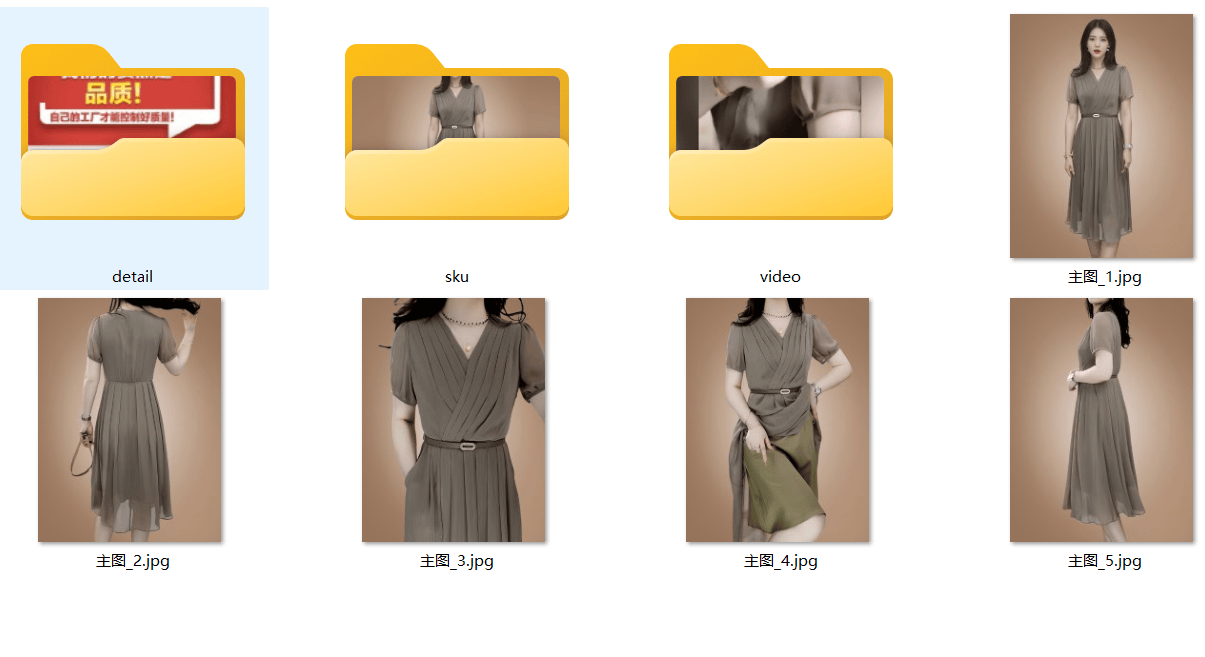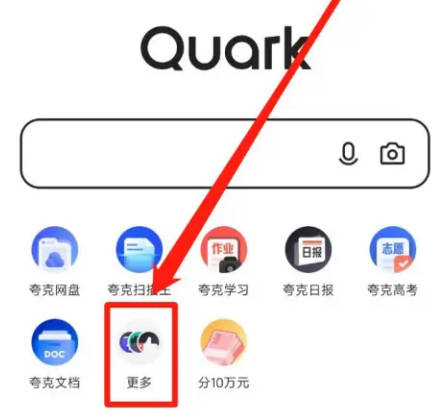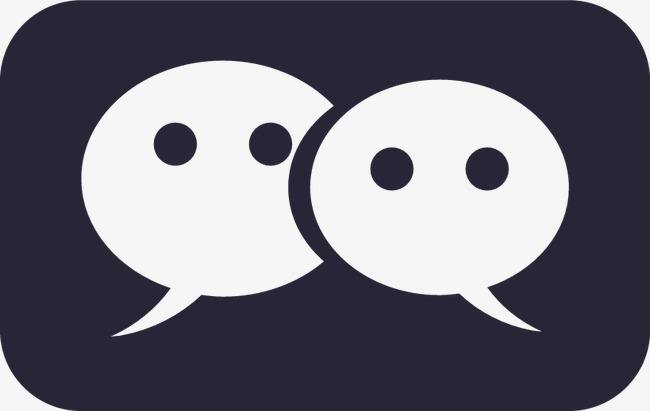WPS怎么快速压缩幻灯片中的图片
2023-08-14 307WPS怎么快速压缩幻灯片中的图片?很多用户在使用PPT的时候,通常都需要需要给内容添加图片,图片小还好,一旦太大就非常麻烦了,那么今天小编就为大家带来WPS幻灯片图片压缩教程,感兴趣的小伙伴不要错过,快来看一下吧!
WPS怎么快速压缩幻灯片中的图片
1、打开一份空白的PPT,然后点击“文件-打开”,弹出打开文件对话框
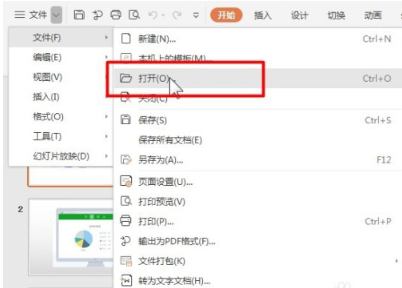
2、然后在文件框中找到要进行压缩图片的PPT,点击“打开”
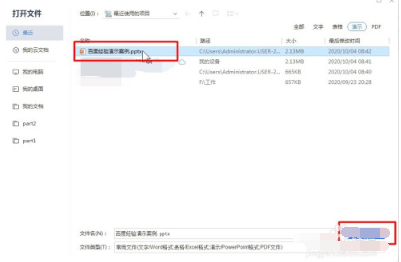
3、接着键盘同时按下“Ctrl+A”对所有幻灯片进行全选
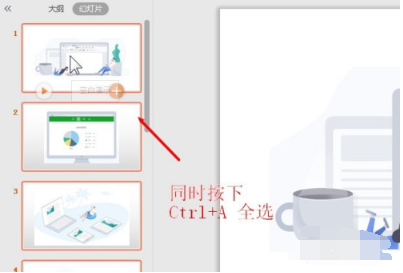
4、点击其中一张幻灯片的图片,系统上方菜单栏就会显示“图片工具”
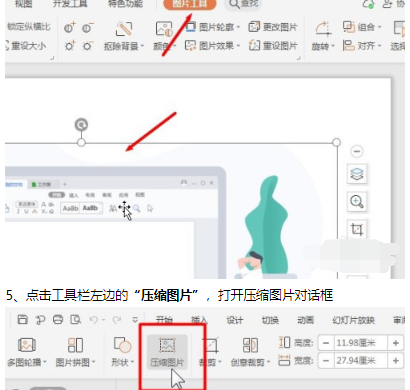
5、点击工具栏左边的“压缩图片”,打开压缩图片对话框
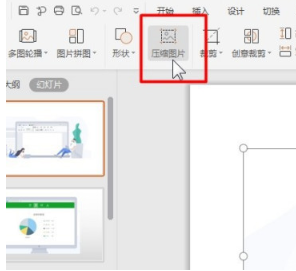
6、最后即可根据需要调整图片“应用范围”、“分辨率设置”、“功能设置”
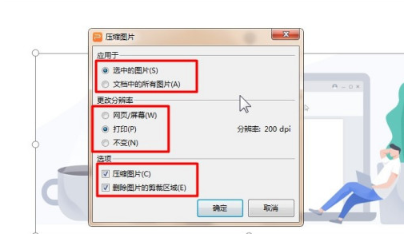
以上就是WPS幻灯片图片压缩教程的全部内容了,赶快收藏果粉控下载更多软件和游戏吧!
相关资讯
查看更多最新资讯
查看更多-
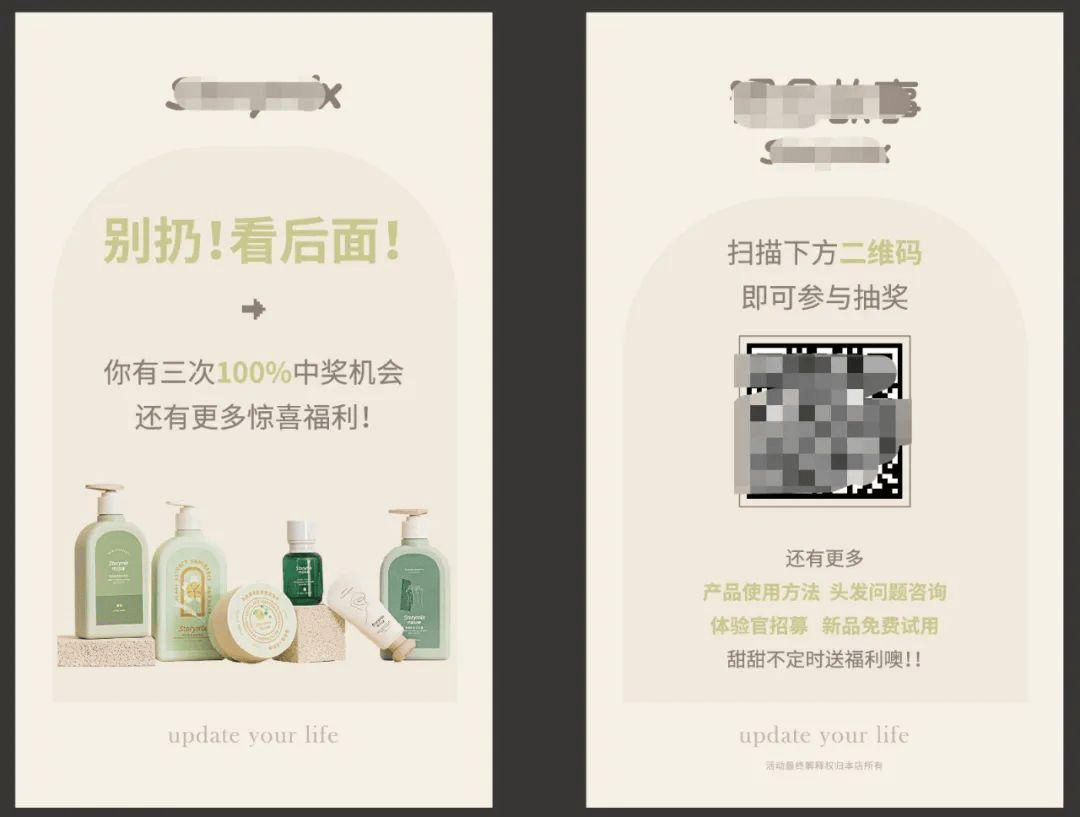
- 私域运营实战指南:从入门到精通的必备策略
- 2024-11-09 193
-

- 天猫国际2024进口消费六大趋势,你get了吗?
- 2024-11-09 236
-
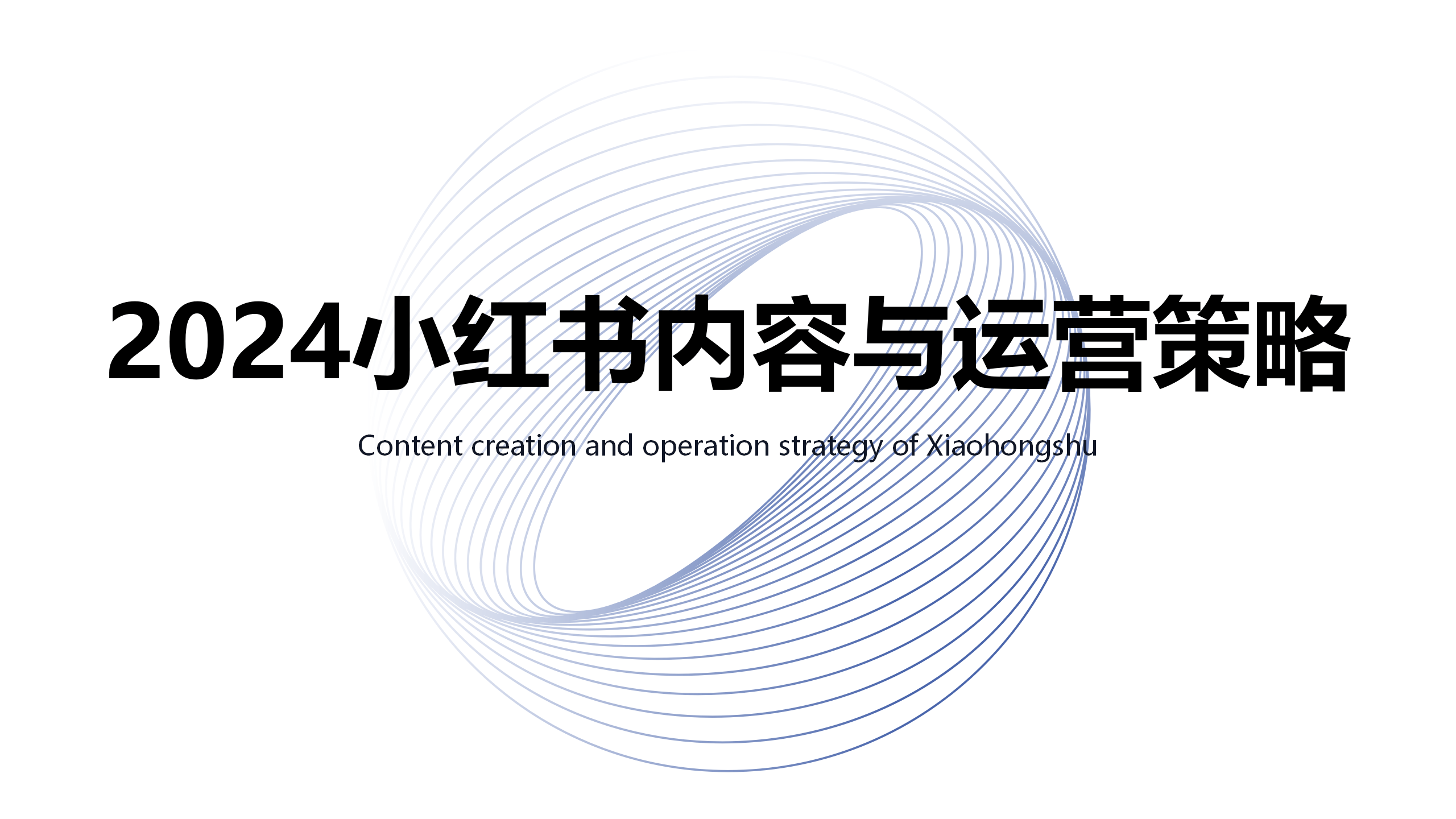
- 2024小红书运营全攻略:内容创作与策略执行详解
- 2024-11-08 167
-

- 小红书爆款打造秘籍:PKCKS方法论助你引爆潮流
- 2024-11-08 257
-
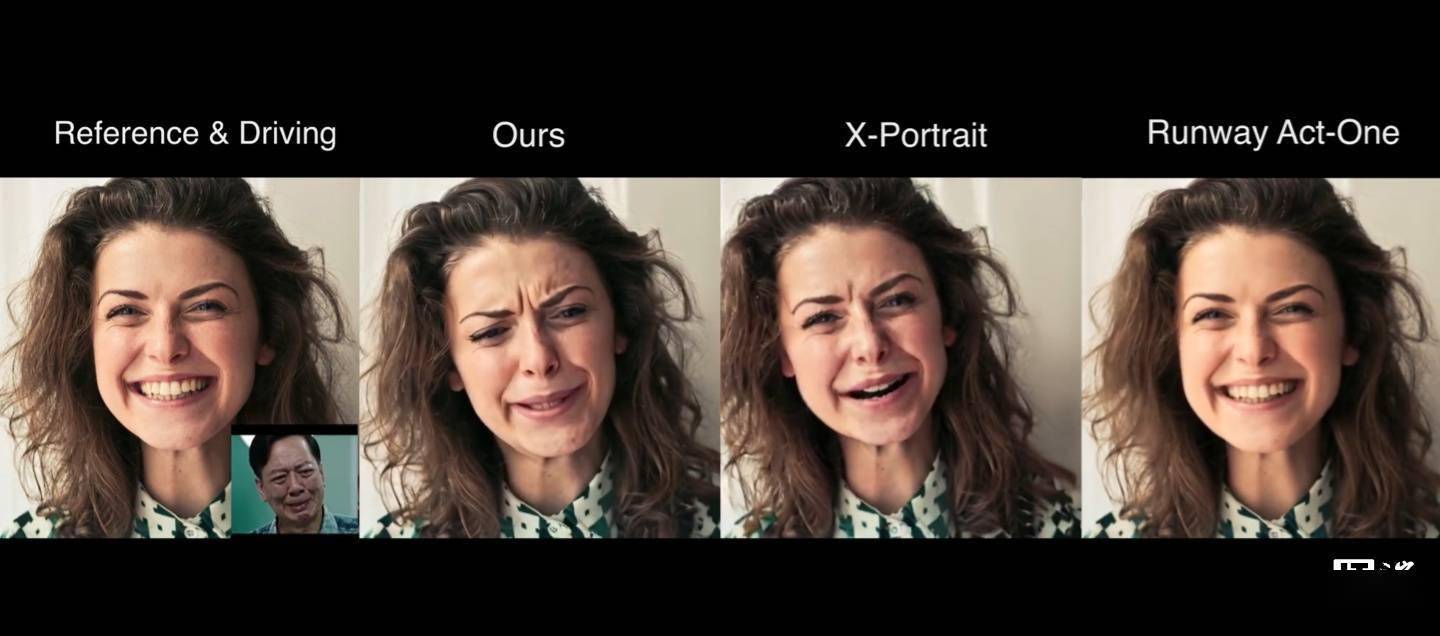
- 字节新技X-Portrait 2:一张图生成电影级视频,表情神态栩栩如生
- 2024-11-08 244
热门应用
查看更多-

- 快听小说 3.2.4
- 新闻阅读 | 83.4 MB
-

- 360漫画破解版全部免费看 1.0.0
- 漫画 | 222.73 MB
-

- 社团学姐在线观看下拉式漫画免费 1.0.0
- 漫画 | 222.73 MB
-

- 樱花漫画免费漫画在线入口页面 1.0.0
- 漫画 | 222.73 MB
-

- 亲子餐厅免费阅读 1.0.0
- 漫画 | 222.73 MB
-
 下载
下载
湘ICP备19005331号-4copyright?2018-2024
guofenkong.com 版权所有
果粉控是专业苹果设备信息查询平台
提供最新的IOS系统固件下载
相关APP应用及游戏下载,绿色无毒,下载速度快。
联系邮箱:guofenkong@163.com